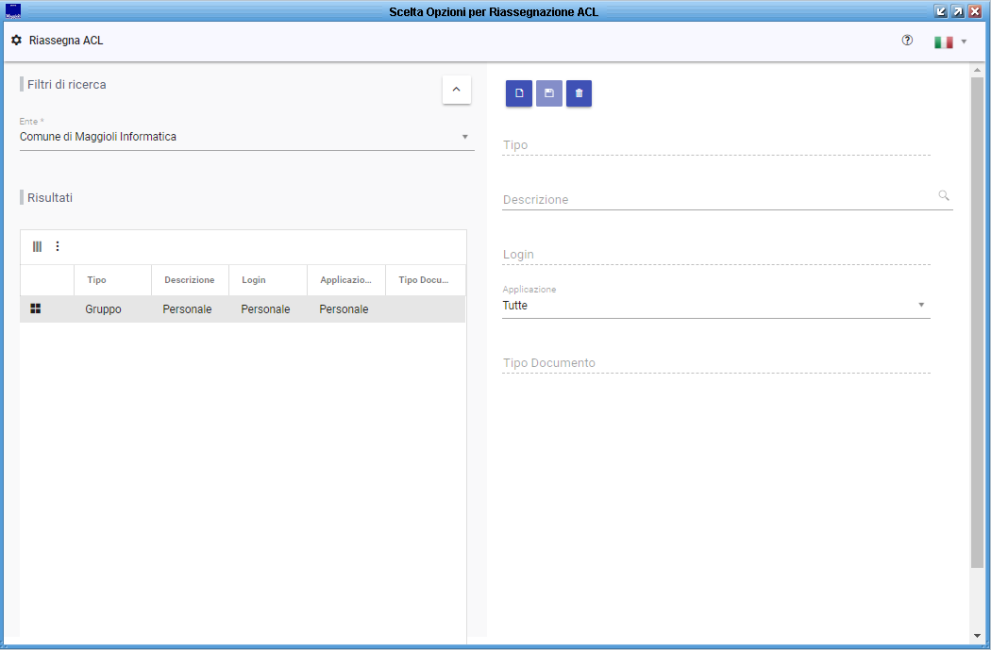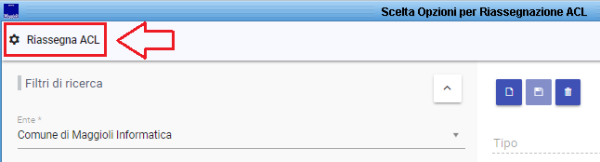Differenze tra le versioni di "Configurazione Utenti per ACL di Fascicoli/Documenti (New)"
imported>Pierluigi.tenerelli |
imported>Giuseppe.difeliciantonio |
||
| Riga 4: | Riga 4: | ||
<br> | <br> | ||
'''Configurazione Utenti per ACL di Fascicoli/Documenti''' | '''Configurazione Utenti per ACL di Fascicoli/Documenti''' | ||
<br> | |||
<br> | |||
[[Immagine:Utenti ACL1.PNG|center|1200x650px|]] | |||
<br> | <br> | ||
<br> | <br> | ||
| Riga 13: | Riga 16: | ||
<br> | <br> | ||
<br> | <br> | ||
La maschera è strutturata per mostrare nella parte sinistra gli '''Utenti/Gruppi''' per cui si sono create della ACL. Nella parte destra invece è possibile '''creare''' nuove configurazioni di ACL oppure '''modificare/cancellare''' quelle già presenti, questo tramite la consueta toolbar [[Immagine:Combo_Pulsanti.PNG|centerline|120x800px|]] e l'inserimento dei campi richiesti. | |||
I campi richiesti sono appunto: | |||
<br> | <br> | ||
*<u>'''''Descrizione'''''</u>: in cui si scgelie il Gruppo o l'Utente da configurare. | |||
*<u>'''''Applicazione'''''</u>: in cui si sceglie il tipo di applicazione ovvero a scelta tra Personale e Presenza/Assenze; in alternativa si può selezionare "Tutte". | |||
<br> | <br> | ||
[[Immagine: | Se questa scelta viene modificata/integrata dopo che sono già stati archiviati dei cedolini, tramite il tasto [[Immagine:Utenti ACL3.PNG|centerline|130x80px|]] è possibile riassegnare i permessi sui cedolini pregressi. | ||
<br> | <br> | ||
<br> | <br> | ||
[[Immagine:Utenti ACL2.PNG|center|600x250px|]] | |||
[[Immagine: | |||
<br> | <br> | ||
<br> | <br> | ||
| Riga 36: | Riga 33: | ||
* [[Gestione Cedolini Archiviati]] | * [[Gestione Cedolini Archiviati]] | ||
* [[Imposta ACL documento|Imposta ACL Documento]] | * [[Imposta ACL documento|Imposta ACL Documento]] | ||
<br> | |||
[[Categoria: Utilities]] | |||
Versione delle 11:05, 16 apr 2020
| Ente | Gestione Personale | Retribuzioni | Stampe e statistiche | Contratti di lavoro | Metacurriculum | Strutture di base | Utilities | FAQ |
|---|
Utilities -> Configurazione Utenti per ACL di Fascicoli/Documenti
Configurazione Utenti per ACL di Fascicoli/Documenti
Per evitare a non autorizzati l’accesso ai cedolini archiviati è necessario impostare utenti o gruppi di utenti che effettuano l’archiviazione dei cedolini.
Se questa impostazione non viene fatta, alla prima archiviazione appare il messaggio:
La maschera è strutturata per mostrare nella parte sinistra gli Utenti/Gruppi per cui si sono create della ACL. Nella parte destra invece è possibile creare nuove configurazioni di ACL oppure modificare/cancellare quelle già presenti, questo tramite la consueta toolbar e l'inserimento dei campi richiesti.
I campi richiesti sono appunto:
- Descrizione: in cui si scgelie il Gruppo o l'Utente da configurare.
- Applicazione: in cui si sceglie il tipo di applicazione ovvero a scelta tra Personale e Presenza/Assenze; in alternativa si può selezionare "Tutte".
Se questa scelta viene modificata/integrata dopo che sono già stati archiviati dei cedolini, tramite il tasto è possibile riassegnare i permessi sui cedolini pregressi.
Argomenti Correlati